随着科技的发展,电脑答题验证已经成为现代社会中常见的一种形式。然而,有时候我们可能会遇到一些电脑答题验证提示错误的问题,导致无法正常完成验证。本文将为...
2025-09-05 137 δ?????
现如今,电脑已经成为我们日常生活中必不可少的工具之一。而鼠标作为电脑的重要配件,对于操作的顺畅程度起着至关重要的作用。然而,有时候我们在使用联想电脑时可能会遇到鼠标驱动错误的问题,导致鼠标无法正常工作。本文将为您介绍解决联想电脑鼠标驱动错误的方法,帮助您快速修复问题,让您的联想电脑恢复正常使用。

一、检查鼠标连接状态
在解决鼠标驱动错误之前,首先要确保鼠标已经正确连接到联想电脑上。请检查鼠标的连接线是否松动或损坏,并确保插头与电脑接口紧密连接。
二、重新启动电脑
有时候,鼠标驱动错误可能是由于系统问题引起的。在这种情况下,重新启动电脑可能会解决问题。请点击“开始”按钮,选择“重新启动”,等待电脑完全关闭并重新启动后,再次尝试使用鼠标。

三、更新鼠标驱动程序
如果鼠标驱动程序过时或损坏,可能会导致鼠标无法正常工作。您可以通过访问联想官方网站或使用驱动更新软件来下载并安装最新的鼠标驱动程序。
四、检查设备管理器
设备管理器是一个可以查看和管理电脑硬件设备的工具。如果您的联想电脑鼠标出现问题,可以通过打开设备管理器来检查鼠标驱动程序是否正常工作。请在Windows操作系统中按下Win+X键,选择“设备管理器”,展开“鼠标和其他指针设备”选项,查看是否有黄色感叹号或问号图标出现。
五、卸载并重新安装鼠标驱动
有时候,卸载并重新安装鼠标驱动可以解决一些常见的驱动错误。在设备管理器中找到鼠标驱动程序,右键点击并选择“卸载设备”。然后重新启动电脑,在系统自动安装新的驱动程序后,再次尝试使用鼠标。

六、检查系统更新
系统更新可以修复一些与硬件兼容性有关的问题。请在Windows操作系统中点击“开始”按钮,选择“设置”->“更新和安全”->“Windows更新”,确保系统已经安装了最新的更新。
七、检查第三方软件冲突
有时候,第三方软件可能与鼠标驱动程序发生冲突,导致鼠标无法正常工作。可以尝试关闭一些常用的第三方软件,例如杀毒软件、防火墙等,然后再次尝试使用鼠标。
八、扫描病毒和恶意软件
某些恶意软件可能会干扰鼠标的正常工作。可以使用杀毒软件对电脑进行全盘扫描,清除可能存在的病毒和恶意软件,然后重新尝试使用鼠标。
九、使用系统还原功能
如果您在安装新软件或更新驱动程序后出现了鼠标驱动错误,可以尝试使用系统还原功能将电脑恢复到之前正常工作的状态。请点击“开始”按钮,选择“设置”->“恢复”->“打开系统还原”,按照提示进行操作。
十、检查硬件故障
如果以上方法均无效,有可能是鼠标本身出现了硬件故障。您可以尝试将鼠标连接到其他电脑上,或者尝试使用其他鼠标连接到联想电脑上,以确定是鼠标还是电脑的问题。
十一、联系联想客服
如果您尝试了以上所有方法仍然无法解决问题,建议您联系联想客服寻求进一步的帮助和支持。他们将为您提供专业的指导和解决方案。
十二、重装操作系统
如果您的联想电脑鼠标驱动错误问题非常严重,无法通过其他方法解决,您可以考虑重装操作系统。但在进行此操作之前,请务必备份重要的文件和数据,以免数据丢失。
十三、了解常见问题和解决方法
学习更多有关联想电脑鼠标驱动错误的常见问题和解决方法,可以更好地应对类似问题。联想官方网站和技术社区是获取相关信息的可靠来源。
十四、定期维护和更新
定期维护和更新电脑的操作系统、驱动程序和软件,可以减少鼠标驱动错误的发生。请确保您的联想电脑处于最新的状态,并定期清理垃圾文件和优化系统性能。
十五、
当遇到联想电脑鼠标驱动错误时,通过检查鼠标连接状态、重新启动电脑、更新鼠标驱动程序、检查设备管理器等方法可以解决大部分问题。如果问题仍然存在,可以尝试卸载并重新安装鼠标驱动、检查系统更新、排除第三方软件冲突等方法。如果所有尝试都失败,可以联系联想客服或考虑重装操作系统。定期维护和更新电脑也是预防鼠标驱动错误的重要措施。通过以上方法,您可以快速修复联想电脑鼠标驱动错误,让您的电脑恢复正常使用。
标签: δ?????
相关文章

随着科技的发展,电脑答题验证已经成为现代社会中常见的一种形式。然而,有时候我们可能会遇到一些电脑答题验证提示错误的问题,导致无法正常完成验证。本文将为...
2025-09-05 137 δ?????

在进行CAD软件安装时,有时会遇到显示致命错误的情况,这不仅会影响我们的工作进程,还可能让我们失去使用CAD软件的乐趣。本文将介绍一些解决电脑安装CA...
2025-09-03 116 δ?????

在现代办公环境中,一款高效稳定的笔记本电脑是提高工作效率不可或缺的工具。ThinkBook15作为联想旗下的商务本系列产品,凭借其出色的性能和实用的功...
2025-09-02 184 δ?????
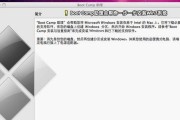
随着苹果操作系统的发展和普及,越来越多的用户希望在自己的电脑上体验苹果系统的优点。本文将为大家介绍在Windows7操作系统上安装苹果系统的详细步骤,...
2025-09-02 191 δ?????
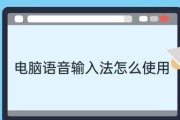
近年来,随着人工智能技术的迅速发展,语音识别技术已经逐渐渗透到我们日常生活的方方面面。而在电脑领域,语音识别技术的应用也成为了一个备受关注的话题。尤其...
2025-08-31 137 δ?????

雨林木风原版ISO是一款备受欢迎的操作系统,其稳定性和易用性备受用户青睐。然而,对于一些新手来说,安装系统可能会是一项棘手的任务。本文将详细介绍如何安...
2025-08-30 183 δ?????
最新评论